この操作によって、申請書ダウンロードを行う手続きの検索を行えます。
[検索メニュー]において検索条件を設定し、全ての手続きのなかから申請書ダウンロードを行う手続きを一覧に抽出します。
また検索結果一覧を項目によって並べ替えたり、表示ページや件数を変更したりします。
手順に伴い、以下の内容を記載しています。
1.
画面下部の[検索メニュー]から、申請書ダウンロードを行う手続きを検索します。
検索条件については、「手続き名」により条件を設定できます。
また「検索方法選択」から、手続きの分類別の検索や、手続きの頭文字からの五十音検索をする事もできます。
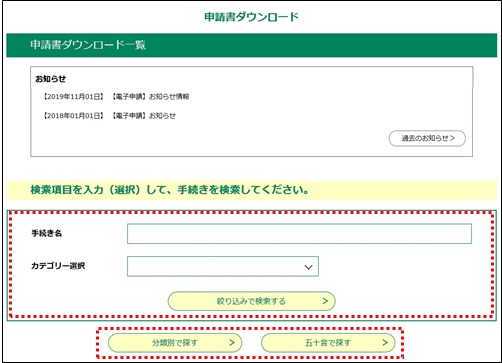 |
|
 [手続き名]で検索する場合
[手続き名]で検索する場合
|
手続き名 |
申請書ダウンロードを行う手続き名を入力してください。 全角半角文字混在で最大50文字以内 ※手続き名の一部分の文字を入力した場合でも、その文字列を含む手続きを検索することができます。 |
 [カテゴリー選択]で検索する場合
[カテゴリー選択]で検索する場合
プルダウンメニューをクリックし、申込を行う手続きに該当するカテゴリーを選択します。
 [分類別で探す]で検索する場合
[分類別で探す]で検索する場合
「分類別で探す」ボタンをクリックして分類別検索画面を表示し、チェックマークの付いている分類メニューをクリックすると、検索結果が《分類別検索画面》に表示されます。
《分類別検索画面》
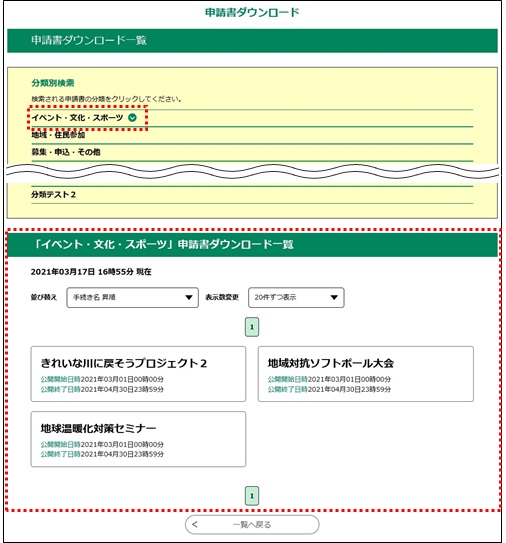 |
|
 [五十音で探す]で検索する場合
[五十音で探す]で検索する場合
「五十音別で探す」ボタンをクリックして五十音別検索画面を表示し、検索する手続き名の頭文字をクリックすると、検索結果が《五十音別検索画面》に表示されます。
《五十音別検索画面》
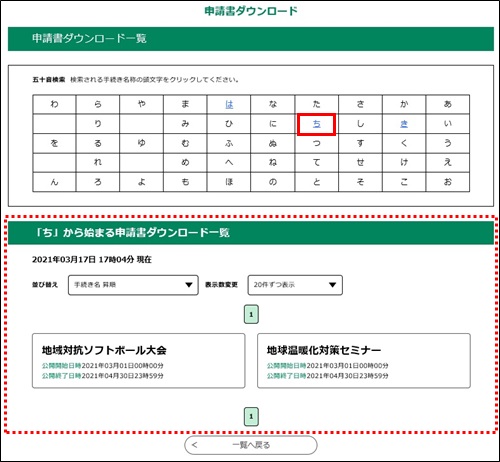 |
|
2.
絞り込みで検索 をクリックします。
検索結果が《申請書ダウンロード一覧画面》に表示されます。
※項目を入力せずに 検索 をクリックした場合は、受付開始日時の新しい順に申込情報が表示されます。
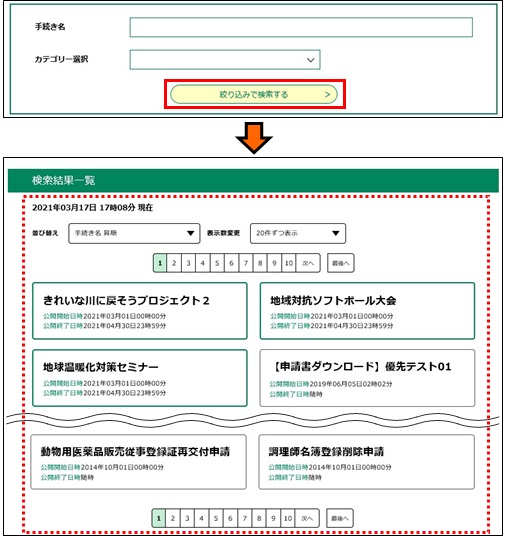 |
|
3.
《手続き一覧》の表示を切り替える場合は、次の各操作を行います。
必要に応じて、一覧を並べ替えてください。
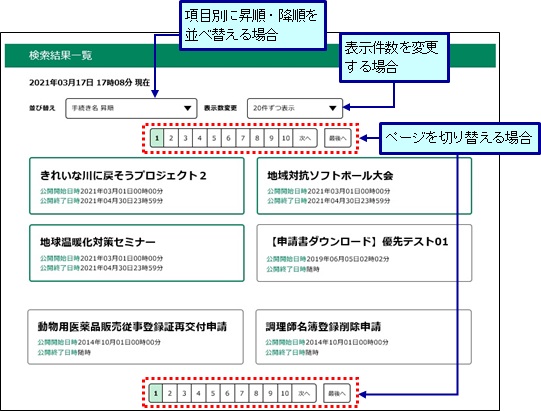 |
|
 ページを切り替える場合
ページを切り替える場合
表示したいページ番号の ページ をクリックします。
背景色のある文字のページが現在表示されています。背景色のないページ番号をクリックすることで希望のページに切り替えができます。
表示されているページ以外に切り替える場合は、 前へ または 次へ 、
最初へ 、 最後へ をクリックしてください。
 |
|
 表示件数を変更する場合
表示件数を変更する場合
▼ をクリックして1ページに表示する件数を選択します。 初期表示は「20件ずつ表示」です。
 |
|
 項目別に昇順・降順を並べ替える場合
項目別に昇順・降順を並べ替える場合
▼ をクリックして並べ替え方法を選択します。 初期表示は「手続き名 昇順」です。
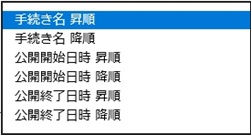 |
|
MEMO
:
<昇順・降順について>
昇順とは、値の小さいものから大きいものへの並びをいいます。
日付の場合:新しい日付から古い日付へ、(
1月
1日、
12月
31日、
12月
30日、…)
数字の場合:小さい値から大きい値へ、(
0、
1、
2、…)
文字の場合:
50音順(あ、い、う、…)
アルファベットの場合:AからZへ(
A、
B、
C、…)の順番になります。
逆の並びが降順となります。